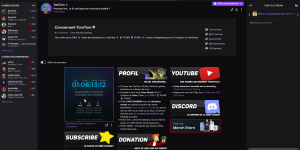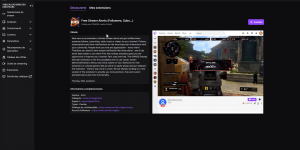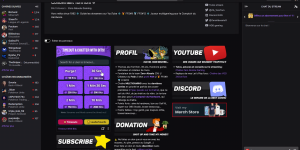Si vous traînez un peu sur Twitch, vous avez déjà dû voir des éléments plus ou moins interactifs sur un stream, sur le lecteur vidéo. Je pense notamment au petit bouton pour vous inciter à utiliser votre Prime Gaming, qui ne l’a pas déjà vu ? Même chez les gros streamers on le voit souvent. Eh bien c’est une extension Twitch, et il y en a énormément d’autres dont certaines sont vraiment très intéressantes, on en parle juste après… eh bien le sponsor !
Donc aujourd’hui, lumière sur les extensions Twitch, ces petits éléments qui vont vous permettre de stimuler vos viewers et carrément d’enrichir votre stream en ajoutant de l’animation ou des informations.
Différents types d’extensions
Déjà, il faut savoir qu’il existe différents types d’extensions, et toutes ne sont pas compatibles avec l’application mobile, ça dépendra de comment le développeur de l’extension l’a conçue. Mais en gros on a des extensions de type overlay, qui vont donc se mettre en superposition sur votre stream même si ça ne couvre pas forcément tout l’écran, des extensions de type composant ou élément vidéo, qui seront donc également en superposition sur le stream, mais qui seront des petits éléments interactifs ou non, et des extensions de type panneau, qu’on mettra donc dans les panneaux de chaîne, dans notre bio.
Et encore une fois, je confirme que toutes ne sont pas compatibles avec l’application mobile.
Comment installer une extension Twitch
Première chose à faire, ça paraît bête mais pour trouver les extensions, vous devez d’abord aller sur votre tableau de bord, et ensuite vous avez le menu « Extensions » à gauche. Et pour installer une extension, c’est très simple, le principe est le même à chaque fois. Sur la page de l’extension, cliquez sur le bouton « Installer », vous aurez ensuite la possibilité de la Configurer. Alors évidemment les options dépendent de chaque extension, mais une fois que vous avez tout configuré, vous devrez ensuite l’activer, c’est très important. Et là eh bien en fonction du type d’extension, vous pourrez l’activer en overlay, en composant ou en panneau. Vous pouvez mettre au maximum 1 extension en overlay, jusqu’à 2 en composant et jusqu’à 3 en panneaux. En tout cas je n’ai pas pu en mettre plus. Et notez que certaines extensions peuvent être de plusieurs types.
TOP 8 DES EXTENSIONS TWITCH
Prime Subscription and Loot Reminder
Probablement l’extension la plus connue et la plus répandue. Une fois activée, elle permet d’afficher un petit bouton, et quand on clique dessus, on a un rappel pour activer notre abonnement Prime Gaming, où s’il n’est plus disponible on peut voir à quel streamer on l’a donné. En plus de ça on a un petit rappel du loot disponible avec l’abonnement Prime Gaming. Tout ça on l’a détaillé dans une autre vidéo d’ailleurs, pour ceux que ça intéresse. Donc extension assez sympa, ça reste discret et ça permet de rappeler aux viewers qu’ils peuvent utiliser leur abonnement Prime chez vous.

Streamlabs Stream Schedule & Countdown
Là on a une extension assez utilisée également qui viendra dans les panneaux de notre bio, et qui va permettre d’afficher un compte à rebours jusqu’au prochain stream. On peut changer la couleur du timer, et évidemment ajouter ou modifier les jours et les horaires de stream. C’est sympa, ça attire le regard quand on arrive que la bio, c’est validé.
Own3d Free Stream Alerts
Ensuite voici une extension de type overlay, qui va donc venir en superposition sur votre stream. Elle est intéressante car elle va ajouter des alertes directement sur le lecteur vidéo de Twitch. En gros, si vous streamez directement depuis une console sans passer par un PC et par OBS, vous pourrez ajouter des alertes sur votre stream. L’inconvénient majeur c’est qu’on ne peut pas ajouter de son pour les alertes, et ça ne fonctionne pas avec l’application mobile, comme beaucoup d’extensions de type overlay d’ailleurs. J’ai fait une vidéo complète sur cette extension si ça vous intéresse de voir en détail comment ça fonctionne et comment la configurer.
Leaderboards
Les classements divers, et on les place dans les panneaux de chaîne, il y en a plusieurs. On a notamment celui de Streamlabs, qui conviendra au plus grand nombre étant donné que Streamlabs est le service le plus populaire en ce qui concerne les alertes notamment, ça permet d’afficher les viewers qui ont donné le plus de bits les abonnés les plus anciens, ceux qui ont fait le plus de subgifts, le classement par nombre de messages… Bref, c’est assez complet. Et pour ceux qui préféreraient une alternative, Wizebot propose aussi une extension de ce type, tout comme StreamElements. Donc vous avez largement de quoi faire à ce niveau.
Extensions de jeux
Là on va faire un tour d’horizon très large des extensions concernant les jeux vidéo, car on en trouve vraiment beaucoup. Que ce soit des classements pour afficher votre ranking, pour afficher les prochains tournois, pour afficher votre stuff, vos dernières victoires… Il en existe énormément, pour énormément de jeux, donc si vous streamez un jeu en particulier je vous conseille de faire une recherche avec le nom de votre jeu, vous trouverez peut-être une extension.
Timeout With Bits
On continue donc avec l’extension Timeout with bits, qui va permettre aux viewers de se TO / se Timeout entre eux grâce aux bits. Car les viewers sont des sadiques, on le sait, mais le sont-ils entre eux ? Alors bien sûr, à chaque fois qu’une personne dépense des bits pour timeout quelqu’un, vous toucherez une partie de ces bits. 80 % seront pour vous et 20 % seront pour le développeur de l’extension. Et on peut régler la durée du TO et son coût en bits, mettre plusieurs choix à disposition. Vous avez même le lien à placer dans une source navigateur dans OBS pour envoyer une alerte à chaque fois que quelqu’un utilise des bits pour TO un autre viewer. C’est relativement personnalisable, et le tout prendra place dans votre bio sous forme d’un panneau de chaîne ou d’un composant qui apparaîtra sur le lecteur vidéo Twitch. À vous de voir ce que vous préférez.
Smart Click Maps
Ensuite on a Smart Click Maps, une extension que j’ai utilisée à plusieurs reprises notamment quand je jouais à PUBG, pour ceux qui s’en souviennent. C’est une extension de type overlay qui fonctionne conjointement avec une source navigateur à inclure dans votre scène OBS. Et en gros, ça permet aux viewers de cliquer sur votre stream, et en fonction du nombre de clics il y aura des statistiques qui apparaîtront à l’écran sous forme de zones. Donc pour un jeu comme PUBG, vous pouvez par exemple prédéfinir des zones de drop et les viewers peuvent voter là où ils veulent que vous démarriez la partie. Ou si vous êtes dans une situation avec plusieurs choix, vous pouvez demander aux viewers de choisir une réponse en cliquant sur l’écran, des zones avec les pourcentages seront alors visibles et vous pourrez répondre en conséquence. Niveau interactivité ça avait eu beaucoup de succès quand je l’utilisais, donc peut-être que ça pourra vous plaire aussi.
Viewer Geolocation
Et on termine avec Viewer Geolocation, une extension simple qui se place dans un panneau de chaîne et qui va permettre d’afficher la provenance de vos viewers. C’est toujours sympa de voir d’où viennent les gens, vous n’imaginez pas le nombre de discussions qui peuvent démarrer par là. En plus, si quelqu’un tombe dessus et voit que vous avez beaucoup de viewers au Canada, ça attirera peut-être d’autres Canadiens ! Donc extension simple mais avec un potentiel communautaire intéressant. À tester.
Quelques recommandations
Évidemment, comme pour tout, si l’extension est discrète il faudra que vous en parliez à vos viewers pour qu’ils commencent à interagir avec. Et une fois que ça aura pris un peu, ils s’y mettront plus volontiers vous verrez. Attention à ne pas abuser des extensions non plus, si vous avez 3 extensions en même temps en overlay sur votre stream, ça aura plutôt un effet négatif. Pareil pour les extensions qui requièrent des bits, si votre chaîne Twitch est toute récente, ne commencez pas à mettre des trucs payants dans les panneaux de chaîne, pensez à bâtir votre communauté d’abord, et seulement ensuite vous pourrez envisager de les solliciter tout en les amusant.
Donc voilà pour ces extensions Twitch qui pourront potentiellement vous apporter un petit plus au niveau interaction ou simplement enrichir votre stream, je pense notamment aux extensions liées à un jeu en particulier. Et sur ce, je vous rappelle que si vous avez des questions techniques sur le streaming, vous pouvez rejoindre le Discord communautaire Zero Absolu Gaming, lisez bien les règles pour déverrouiller les salons de discussion et on vous répondra le plus vite possible ! Sur ce, c’est la fin de cette vidéo, on se retrouve très vite pour la prochaine, et d’ici-là… bon stream !
Crédit miniature : https://twitter.com/maciafava1